Pe Začetni zaslon-ul operacijski sistem Windows 8 so prikazani obvestila za različne aplikacije, nameščene v sistemu (ali so exe aplikacije ali sodobne aplikacije) ali aplikacije za pitje (prihaja v paketu s sistemom), kar lahko povzroči a aglomeracija nered, ki uporabnika bolj zmede kot ponudi ustrezne informacije. Da bi se izognili takšnim situacijam, je priporočljivo izbrati prikazovanje obvestil samo za aplikacije, ki nas zanimajo (na primer Vreme, Pošta itd.) in sa skrijemo obvestila za aplikacije, ki niso zanimive.
Kako spremenimo, katere aplikacije prikazujejo obvestila v sistemu Windows 8?
- v Začetni zaslon odprite meni Čare in kliknite na Nastavitve
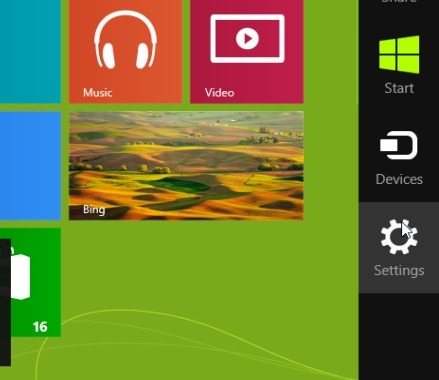
- v plošči, prikazani na desni Začetni zaslon kliknite na Spremenite nastavitve računalnika

- Izberite Obvestilain se prepričajte, da ste izbrali Vklopljeno sub Pokaži obvestilo aplikacije
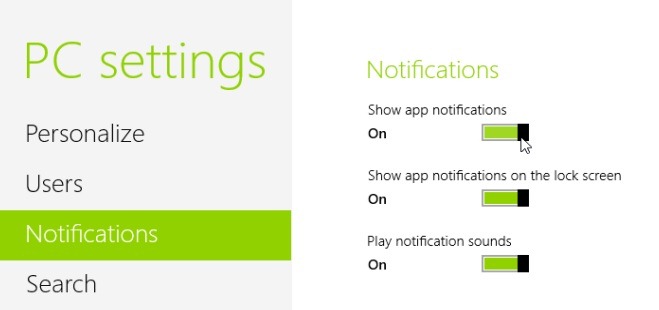
- nato v razdelku Pokaži obvestila za te aplikacije izberite, katere aplikacije naj prikažejo obvestila in katere naj bodo skrite
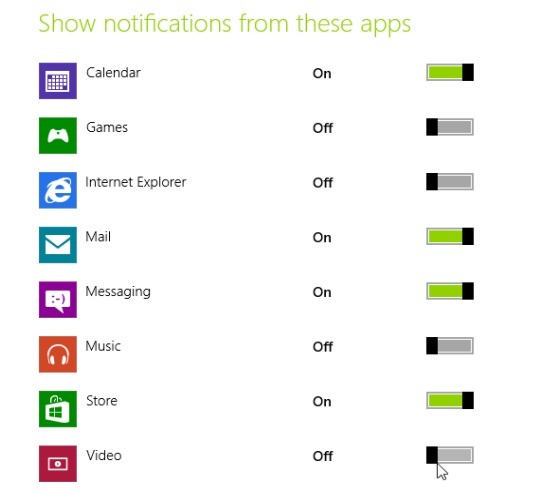
Ko naredite te Sprememba, boste opazili, da bodo obvestila prikazana samo za aplikacije, ki ste jih izbrali, kar bo vodilo do a Začetni zaslon bolj prijazen, kar vam bo pomagalo, da se osredotočite le na tisto, kar je za vas nujno.
Prikrite nastavitve – Uredite, katera obvestila aplikacij želite prikazati v sistemu Windows 8
